PS怎么给文字描边?
发布时间:2021年01月11日 13:46
你知道PS怎么给文字描边吗?无论是海报上还是各种用来营销的单页上面,单一的文字,往往对观看者来说吸引力并不大,这就需要我们在文字上加一些文字特效,比如说外发光,描边,投影,等等。
那么,今天小编就来介绍一下PS怎么给文字描边,以及文字的输入,和文字描边的怎么增加,删除的经验。当然这些方法不只适用于文字,图片也可以的。想要学习的朋友快点来看看吧!
首先我们要新建一个图层,文件>新建,建一个属于自己的文档。
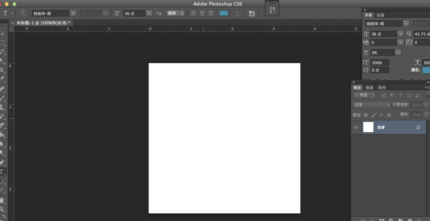
然后利用左侧的T(文字工具),输入自己想要的文字,摆放好位置。
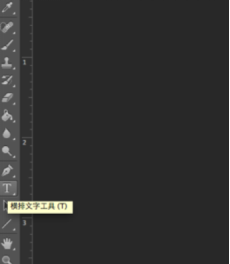
选取文字图层,右键点击,选择混合选项。
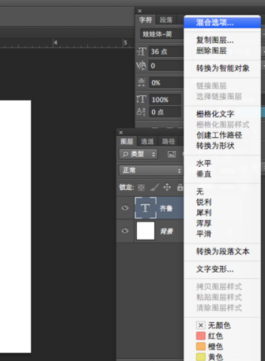
进入图层样式的面板后,右侧有很多的功能和属性,选择描边,在前面打对勾,进入描边的编辑框后,你可以在里面调节大小,位置(包括内部,外部,和居中),混合模式,不透明度,最重要的是你的颜色选择,颜色才是设计的根本)根据自己的喜好,调节出自己认可的效果,点击确定按钮。
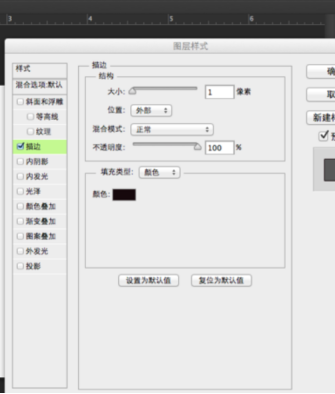
完成之后,如果对效果很不满意,我们应该怎么取消上面的效果呢,有两种方法,第一种方法,右键点击你文字图层,进入混合选项后,把描边前面的对勾取消就可以了。
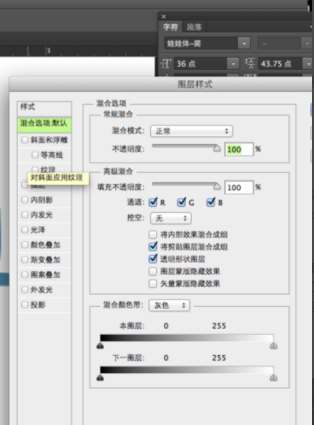
第二种方法,右键点击你文字图层的效果地方,选择清除图层样式。
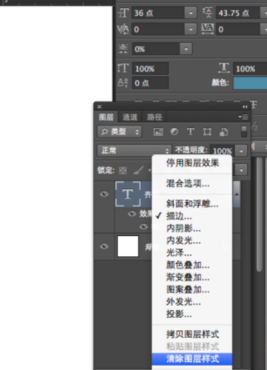
以上就是PS怎么给文字描边的内容了。小伙伴们可要用心学习哦!虽然刚开始接触PS的时候会遇到很多不懂以及棘手的问题,但是只要沉下心来先把基础打好,那后续的学习过程就会顺利很多了。
如果小伙伴们还有其他关于PS的问题,也可以来向小编咨询哦!最后,希望小编今天所介绍的内容能够为你带来有用的帮助。
本篇文章使用以下硬件型号:macbook pro 13;系统版本:macOS Catalina;软件版本:PS(CC2017)。

